
Chế độ không làm phiền trên iPhone và những điều bạn chưa biết
Bạn đang muốn tìm hiểu về chế độ không làm phiền trên điện thoại di động? Bạn muốn trải nghiệm chế độ không làm phiền nhưng không biết cách bật? Ở bài viết này, mình sẽ chia sẻ đến bạn một số thông tin về chế độ này cũng như cách bật, tắt tính năng này.
Tính năng không làm phiền trên iPhone, Android là gì?
Chế độ không làm phiền (hay Do Not Disturb) là tính năng giúp người dùng tắt toàn bộ thông báo trong một khoảng thời gian nhất định. Thông qua tính năng, bạn sẽ tránh bị làm phiền bởi những cuộc gọi, tin nhắn, thông báo không cần thiết. Chế độ này thường được sử dụng vào buổi tối hoặc trong các trường hợp cần sự tập trung, nghỉ ngơi.
Sự khác nhau giữa chế độ không làm phiền và chế độ im lặng
Chế độ im lặng là tính năng tắt âm thanh của thông báo, cuộc gọi đến. Khác với chế độ im lặng, chế độ này cho phép bạn lựa chọn nhận thông báo từ ứng dụng, cuộc gọi trong danh bạ bạn muốn.
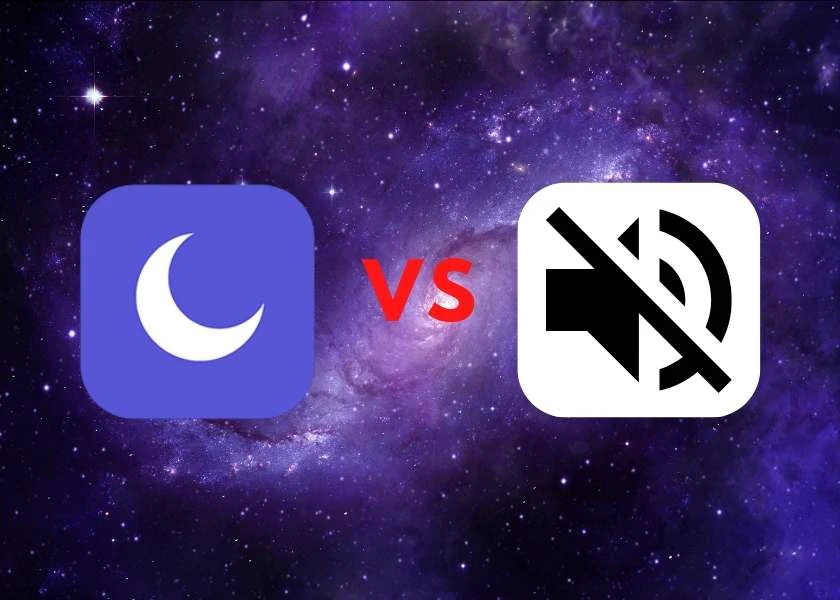
Với một số thông tin trên, sẽ giải đáp được một số thắc mắc như: Chế độ này có nhận được cuộc gọi không? Có nhận được tin nhắn không?
Cách bật, tắt chế độ không làm phiền trên iPhone
Lưu ý: Hướng dẫn này thao tác trên iOS 15, 16. Với những iPhone hệ điều hành cũ hơn, sẽ có khác đôi chút trong vài thao tác.
Trên iPhone, bạn có thể thực hiện bật, tắt chế độ này bằng nhiều cách khác nhau. Để biết đó là những cách gì, bạn hãy tham khảo các phương pháp bên dưới này nhé.
Bật, tắt chế độ bằng Trung tâm điều khiển
Để bật, tắt chế độ này bằng Trung tâm điều khiển, bạn thực hiện theo hướng dẫn sau đây.
Hướng dẫn
Bước 1: Mở Trung tâm điều khiển trên iPhone lên.
- Với iPhone X trở về trước: Thao tác vuốt màn hình từ dưới lên để mở Trung tâm điều khiển.
- Với iPhone X trở về sau: Thao tác vuốt màn hình từ góc phải trên cùng màn hình xuống.
Mời bạn đọc tham khảo tính năng auto click trên điện thoại iPhone và các hệ điều hành Android. Click xem ngay!
Bước 2: Để bật chế độ không làm phiền, tại mục Tập trung, bạn nhấn vào biểu tượng vầng trăng khuyết, sao cho vầng trăng chuyển màu tím là được.
Để tắt bạn chỉ cần nhấn vào biểu tượng vầng trăng khuyết, sao cho vầng trăng chuyển lại thành màu trắng là hoàn tất.
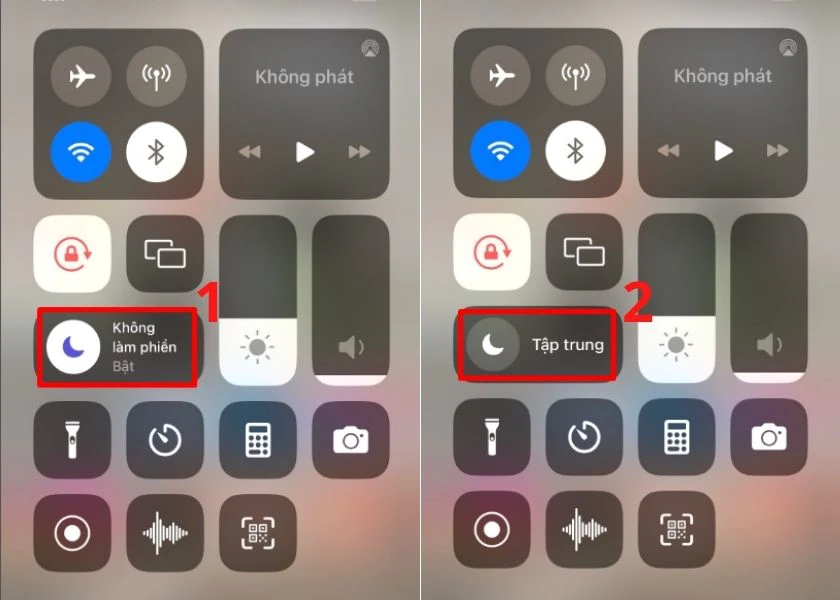
Ngoài ra, bạn có thể đặt thời gian tắt bằng cách nhấn vào chữ Không làm phiền. Sau đó, tại mục này, bạn nhấn vào dấu ba chấm và chọn thời gian bạn muốn tắt.
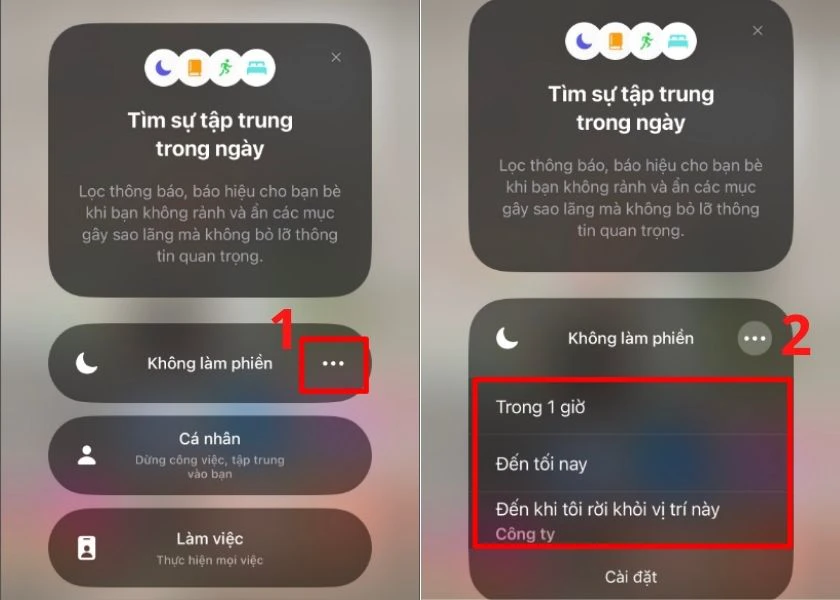
Lúc này, bạn sẽ không bị làm phiền bởi những cuộc gọi và thông báo ứng dụng.
Xem ngay 3 cách vệ sinh cổng sạc iPhone nhanh, dễ thực hiện bạn có thể làm tại nhà!
Tùy chỉnh chế độ trên iPhone
Với chế độ này, bạn có thể tùy chỉnh một số chức năng khác nhau. Để biết thêm đó là những chức năng gì, bạn hãy tham khảo mục sau đây nhé.
Hướng dẫn nhanh:
- Mở ứng dụng Cài đặt.
- Vào mục Tập trung.
- Nhấn chọn mục Không làm phiền.
- Tùy chỉnh nhận thông báo cuộc gọi, ứng dụng, lịch trình.
Hướng dẫn chi tiết
Bước 1: Trước hết, để tiến hành tùy chỉnh các chức năng trong chế độ không làm phiền, bạn cần bật ứng dụng Cài đặt lên.
Bước 2: Chọn vào mục Tập trung và nhấn vào Không làm phiền ở đầu màn hình.
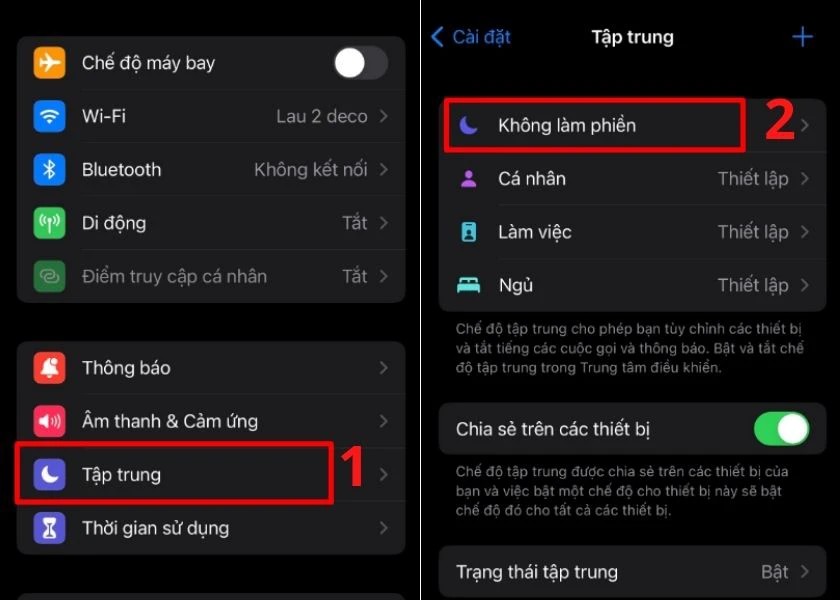
Bước 3: Lúc này, toàn bộ các tùy chỉnh của chế độ không làm phiền sẽ hiển thị lên.
- Để tùy chỉnh nhận thông báo cuộc gọi, bạn vào mục Người. Tiếp đến, bạn nhấn vào mục Thêm. Sau đó, tiến hành chọn người trong danh bạ iPhone mà bạn muốn nhận thông báo khi có cuộc gọi đến.
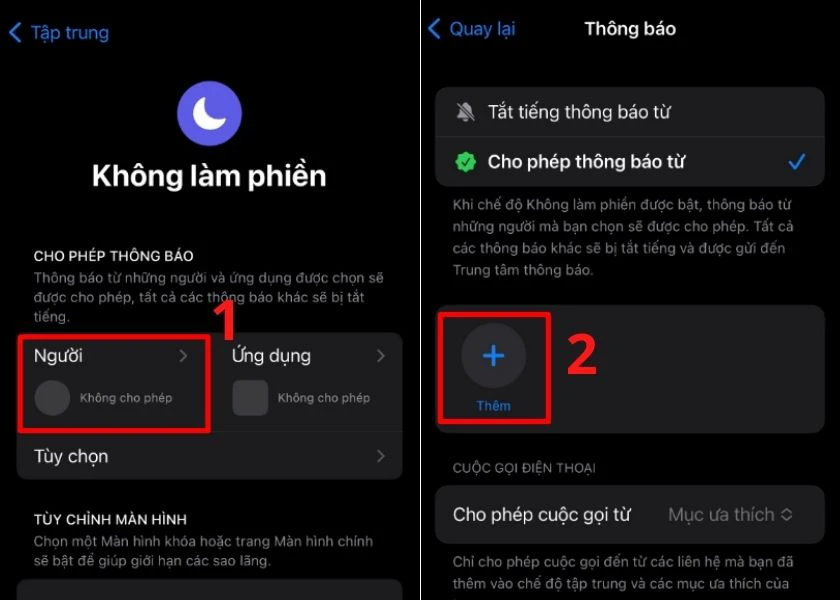
Ngoài ra, bạn có thể tùy chỉnh nhận thông báo cuộc gọi từ 1 nhóm nhất định. Bằng cách bạn nhấn vào mục Cho phép cuộc gọi từ. Sau đó, chọn nhóm đối tượng bạn muốn nhận thông báo.
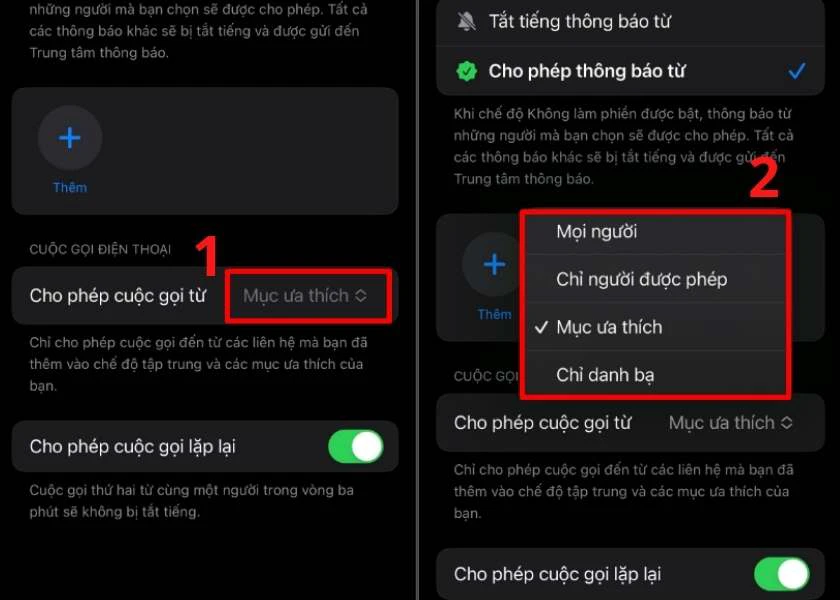
- Để tùy chỉnh thông báo ứng dụng, bạn nhấn vào mục Ứng dụng. Sau đó, nhấn vào mục Thêm và chọn ứng dụng bạn muốn nhận thông báo khi bật chế độ không làm phiền.
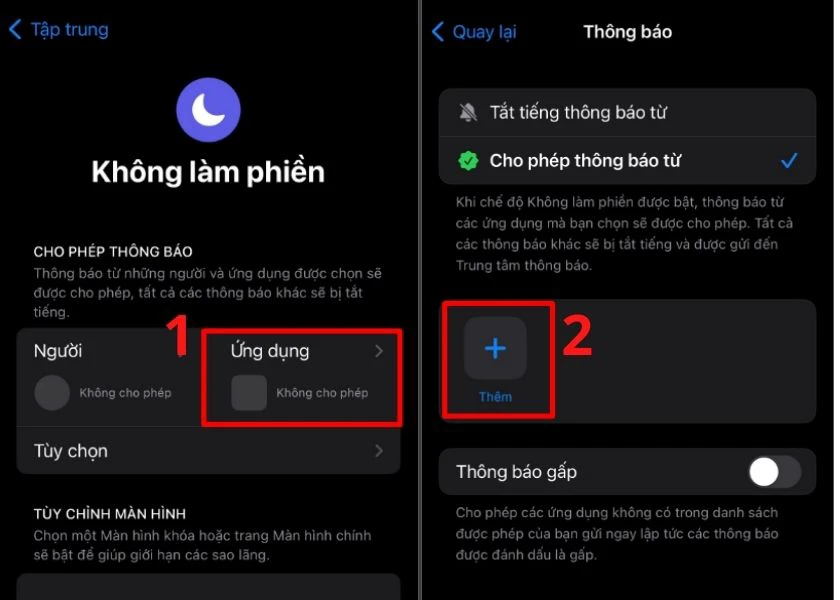
Khi bạn muốn loại bỏ ứng dụng đó ra lại, bạn nhấn vào dấu trừ trên đầu ứng dụng là được.
- Để tùy chỉnh lịch trình bật, tắt chế độ không làm phiền, bạn kéo xuống bên dưới và nhấn vào Thêm lịch trình. Tính năng này hỗ trợ bạn tự động bật, tắt chế độ trong một thời gian nhất định.
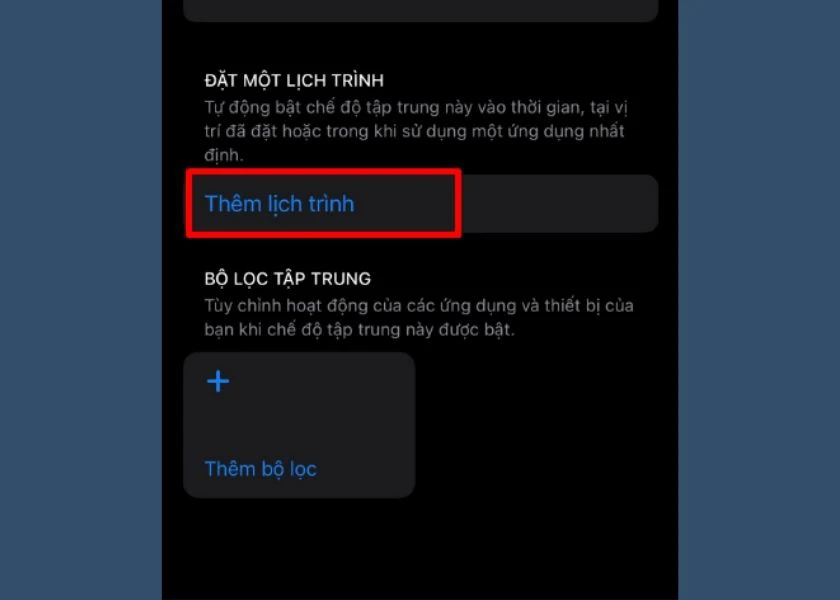
Sẽ có 3 mục là Thời gian, Vị trí, Ứng dụng.
Đầu tiên, mình sẽ nói đến mục Thời gian. Tại đây, bạn sẽ có có thể tùy chỉnh khung thời gian bật và tắt chế độ không làm phiền ở mục Từ và Đến. Đồng thời, bạn có thể chọn ngày trong tuần để áp dụng mốc thời gian đó.
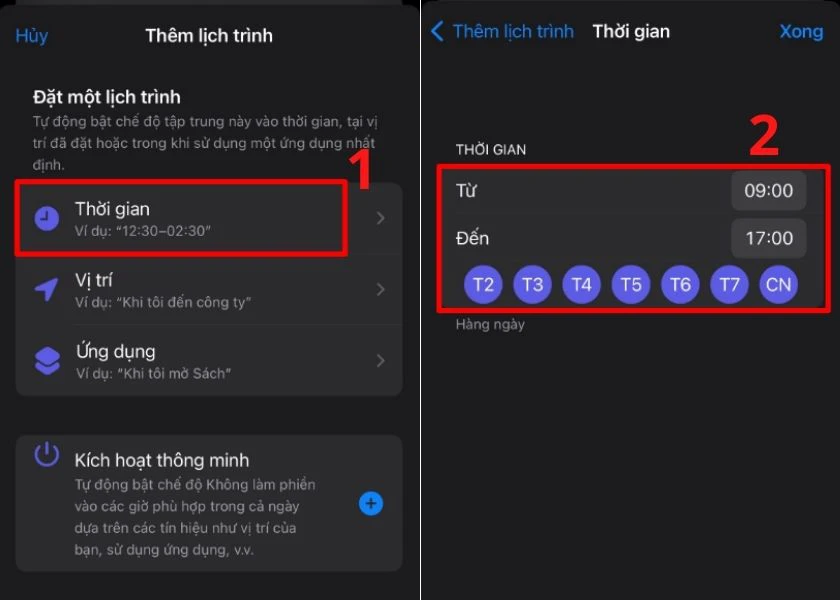
Tiếp theo, mục Vị trí. Tính năng hỗ trợ bật chế độ không làm phiền khi bạn đến 1 nơi bất kỳ và sẽ tắt khi bạn rời khỏi nơi đó. Để cài đặt, bạn nhấp vào mục Vị trí và tiến hành gõ vị trí bạn muốn.
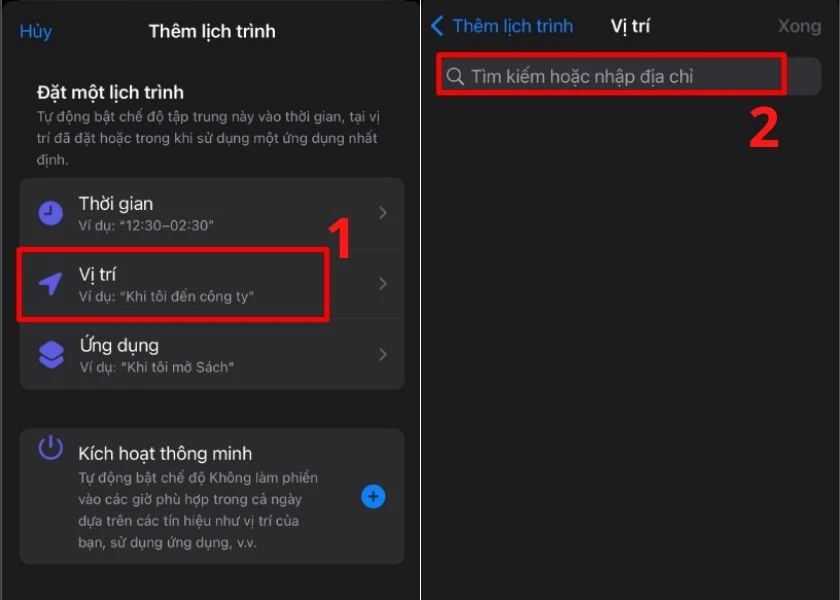
Cuối cùng, mục Ứng dụng. Tính năng này hỗ trợ bạn bật chế độ không làm phiền khi sử dụng một ứng dụng bất kỳ, và sẽ tắt khi bạn dừng sử dụng ứng dụng đó. Bạn chỉ cần nhấn vô và chọn ứng dụng bạn muốn.
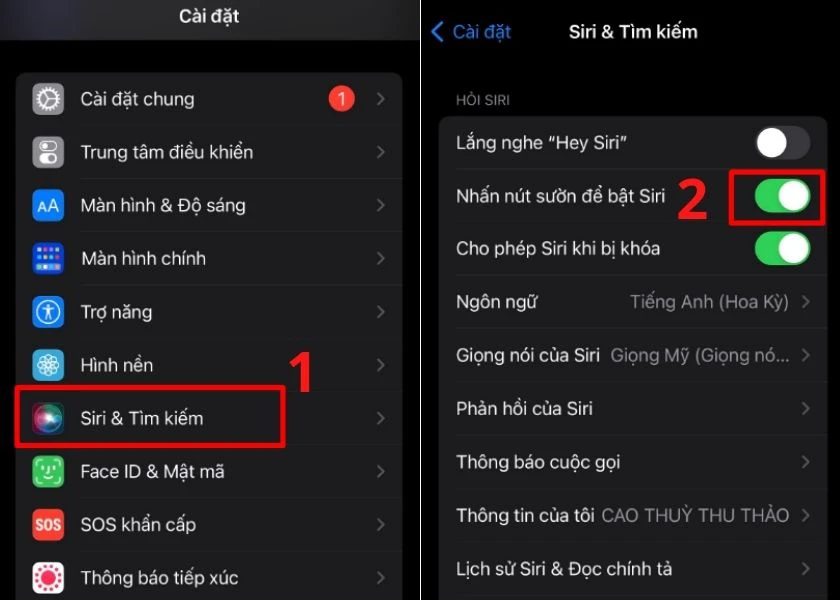
Với những chia sẻ trên, bạn đã có thể tùy chỉnh chế độ này theo nhu cầu của mình.
Cách ẩn ứng dụng trên iPhone như thế nào? Đọc ngay bài viết sau đây để biết hướng dẫn.
Bật, tắt chế độ bằng Siri
Hướng dẫn nhanh:
- Mở ứng dụng Cài đặt.
- Vào Siri & Tìm kiếm.
- Nhấn vào thanh gạt dòng Nhấn nút sườn để bật Siri, sao cho hiện màu xanh.
- Với iPhone 8 trở xuống: nhấn giữ nút Home để sử dụng Siri.
- Với iPhone sau iPhone 8: nhấn giữ nút Nguồn để sử dụng Siri.
- Nói câu lệnh “Turn on Do Not Disturb” để bật chế độ không làm phiền.
- Nói câu lệnh “Turn off Do Not Disturb” để tắt chế độ không làm phiền.
Hướng dẫn chi tiết:
Bước 1: Trước hết, bạn cần vào Cài đặt, đến mục Siri & Tìm kiếm. Sau đó, nhấn vào thanh gạt mục Nhấn nút sườn để bật Siri, sao cho thanh chuyển xanh là được.
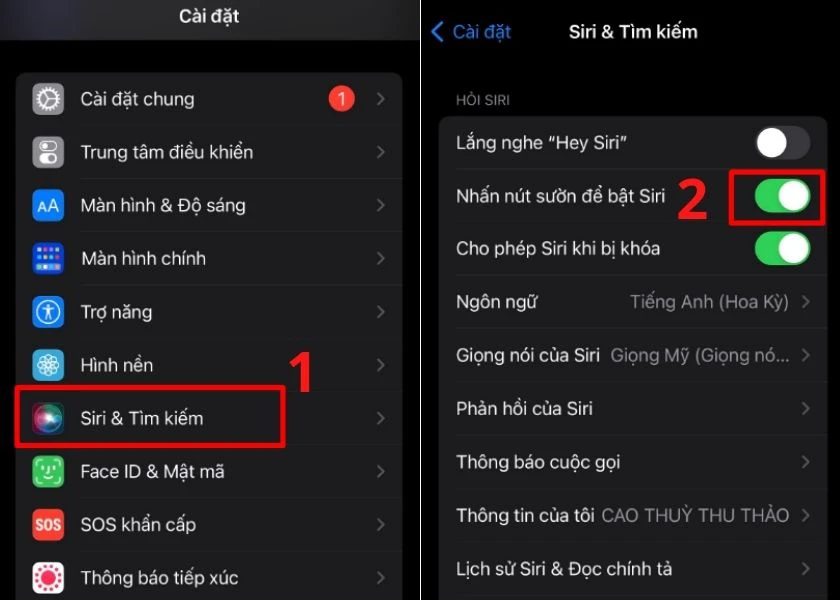
Bước 2: Sau khi cài đặt xong, bạn tiến hành kích hoạt tính năng Siri bằng cách sau:
- Với iPhone 8 trở về trước: Nhấn giữ nút Home để kích hoạt Siri.
- Với dòng sau iPhone 8: Nhấn giữ nút nguồn để kích hoạt Siri.
Bước 3: Lúc này, để bật chế độ không làm phiền, bạn nói “Turn on Do Not Disturb” . Để tắt chế độ không phiền, bạn kích hoạt lại Siri và nói “Turn off Do Not Disturb”. Ngoài ra, bạn có thể tắt như hướng dẫn phần bật, tắt bằng Trung tâm điều khiển ở trên.
Như vậy, thông qua hướng dẫn trên, bạn đã có thể bật, tắt chế độ này bằng Siri.
Cách bật, tắt chế độ không làm phiền trên Android
Ngoài iPhone, chế độ này còn có trên cả Android. Để biết cách bật, tắt chế độ trên Android, bạn xem hướng dẫn sau nhé.
Bật, tắt chế độ bằng thanh Notify
Hướng dẫn
Bước 1: Vuốt màn hình từ trên xuống.
Bước 2: Để bật chế độ không làm phiền, bạn chọn vào mục Không làm phiền có biểu tượng vầng trăng khuyết, sao cho biểu tượng hiện màu xanh. Khi muốn tắt, bạn chỉ cần nhấn vào biểu tượng đó 1 lần nữa là được, sao cho quay về màu trắng là được.
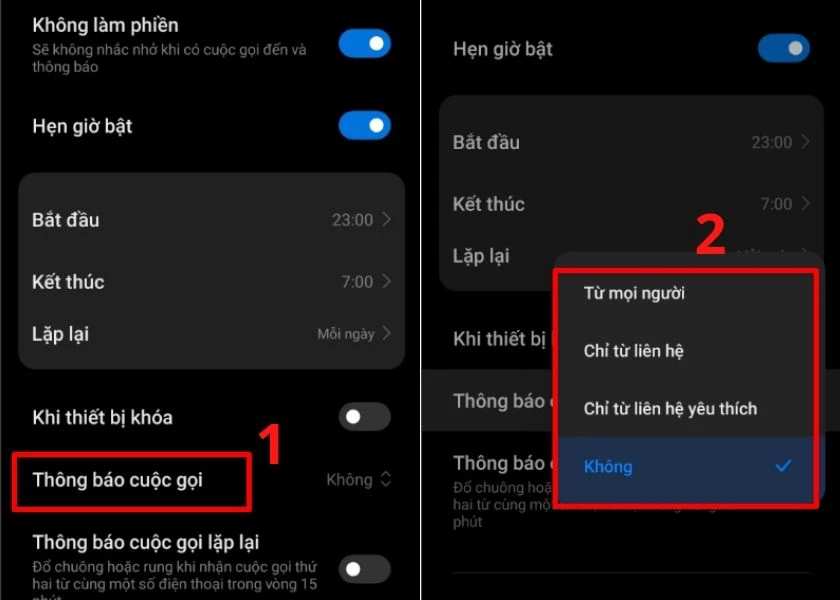
Với thao tác đơn giản trên, bạn đã hoàn tất bật, tắt chế độ bằng thanh Notify trên Android.
Bật, tắt chế độ ở Cài đặt
Ngoài bật, tắt chế độ này bằng thanh Notify, bạn còn có thể thực hiện ở Cài đặt. Các bước thực hiện rất đơn giản, bạn tham khảo dưới đây nhé:
Hướng dẫn nhanh:
- Mở ứng dụng Cài đặt trên Android.
- Chọn vào Âm thanh & rung.
- Tại mục Không làm phiền, nhấn vào thanh gạt để bật, sao cho thanh chuyển màu xanh.
Hướng dẫn chi tiết
Bước 1: Trước hết, bạn cần mở ứng dụng Cài đặt trên Android lên. Sau đó , chọn vào mục Âm thanh & rung.
Bước 2: Lướt màn hình xuống phía dưới. Tại mục Không làm phiền, bạn nhấn vào thanh gạt sao cho thanh gạt hiện màu xanh là đã bật.
Ngoài ra, bạn có thể tùy chỉnh chế độ này thông qua một số mục sau:
- Hẹn giờ bật: Bạn nhấn bật thanh gạt chuyển màu xanh trước. Sau đó, bạn tiến hành cài giờ Bắt đầu và Kết thúc chế độ không làm phiền. Bạn có thể thiết lập lặp lại vào mỗi những ngày bạn muốn tại mục Lặp lại.
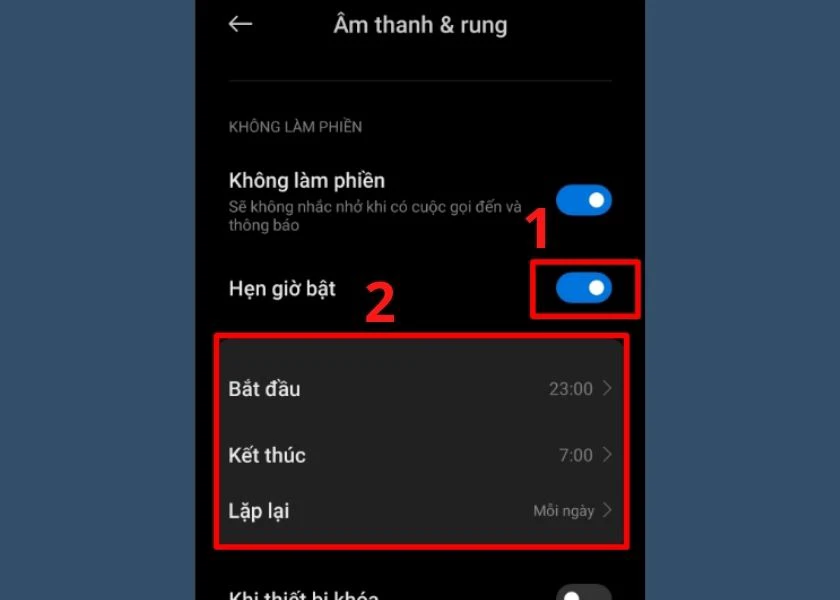
- Thông báo cuộc gọi: Tùy chỉnh nhận thông báo từ cuộc gọi bạn muốn như: Từ mọi người, Chỉ từ liên hệ, Chỉ từ liên hệ yêu thích, Không.
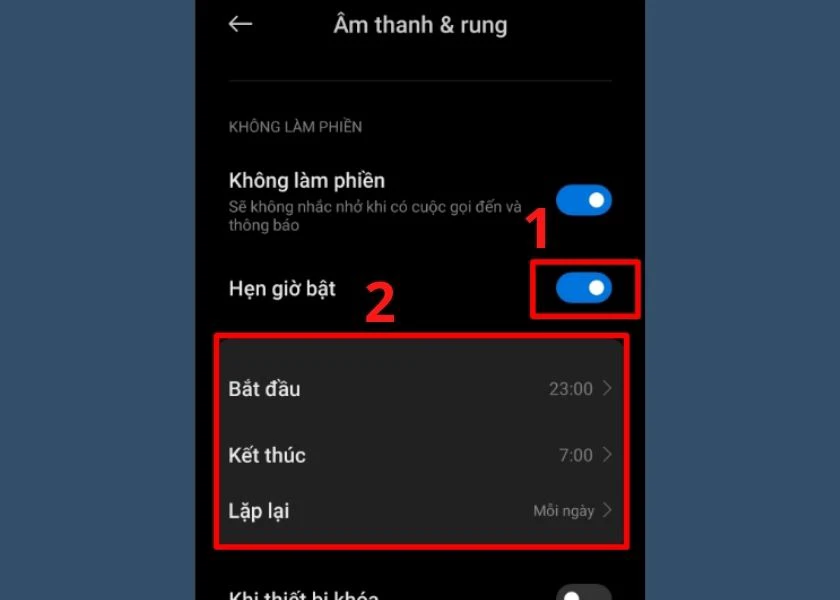
Hướng dẫn bạn đọc cách tăng tốc điện thoại đơn giản nhất để tối ưu hóa không gian cho điện thoại. Click xem ngay!
Đến đây, mình đã hoàn tất chia sẻ đến bạn tất tần tật về chế độ không làm phiền. Đồng thời, hướng dẫn bạn bật, tắt chế độ làm phiền trên iPhone và Android. Hy vọng, với bài viết này, bạn sẽ hiểu rõ hơn về chế độ này và cách sử dụng tính năng này.
Nếu thấy bài viết hữu ích, hãy chia sẻ đến nhiều người để cùng sưu tầm nhiều Thủ thuật hay nhé!
Link nội dung: http://lichamtot.com/che-do-khong-lam-phien-tren-iphone-va-nhung-dieu-ban-chua-biet-a27512.html